サイト内検索トラッキングとレポート
※注 この記事は Piwik1.8~2.17のアーカイブ情報です
目次
1. サイト検索トラッキングの有効化
2. サイト検索キーワードのトラッキング
・URL パラメーターを使用してサイト検索を追跡する
・Javascript trackSiteSearch() ファンクションを使用してサイト検索を追跡する
・トラックング API(上級ユーザーのみ)を使用してサイト検索を追跡する
3. 検索キーワード結果を追跡しない
4. サイト検索解析レポート
5. 各ビジターの検索詳細を閲覧する
6. 時間経過ごとの検索とキーワードの数
7. ビジターが他のページを探す際、どのようにサイト検索されているかを理解する
サイト検索トラッキングにより、ユーザーが内部検索エンジンをどのように使用しているかを追跡することができます:
- 内部検索でビジターが使用した何の検索キーワードは?
- 結果が出なかったのはどのキーワード?(ビジターが探したものの見つからなかったコンテンツはなにか?)
- ビジターが検索後すぐに訪問したページは何か?
- ビジターが使用している検索カテゴリはなにか?(あなたのウェブサイトで検索カテゴリを採用している場合)
このページの内容は、サイト検索セットアップの完了後、確認することができます。内部検索エンジンでどのようにキーワードを追跡すべきか、Matomo(Piwik) が提供しているのはどんなレポートか等を確認できます。
サイト検索トラッキングの有効化
サイト検索トラッキングをスタートするには、スーパーユーザーまたは管理ユーザーとしてログインし、設定 > ウェブサイトにいきます。ここで、あなたの各ウェブサイトに対するサイト検索トラッキングの有効/無効を設定できます。
ここでは、特定のウェブサイトに対する管理 UI についてご紹介します:
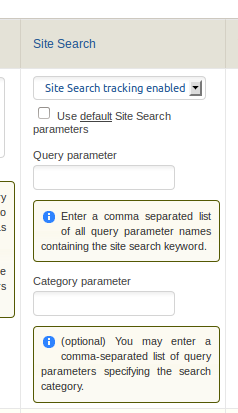
メインメニューのアクション > サイト検索の下部で全てのサイト検索レポートを利用できます。
サイト検索キーワードのトラッキング
・URL パラメーターを使用してサイト検索を追跡する(デフォルト)
内部検索キーワードを追跡する最も簡単な方法は、検索キーワードを含む URL パラメーター名を指定する事です。デフォルトでは、Matomo(Piwik) は URL を確認し、次の名前のいづれかでパラメータを探します。
:q,query,s,search,searchword,k,keyword
スーパーユーザーは、デフォルトで全てのウェブサイトに対して使用する
パラメーター名も指定することができます。
スーパーユーザーとしてログインし、設定 > ウェブサイトに移動し、ページ下部のサイト検索設定を見てください。
・Javascript trackSiteSearch() ファンクションを使用してサイト検索を追跡する
URL経由で検索結果をトラッキングすることができない場合、(たとえばあなたが再度書かれた URL をクエリパラメーターなしで使用する場合 例 /search/keyword )、または検索結果のカウントを追跡したい場合、Javascript ファンクション piwikTracker.trackSiteSearch(keyword, category, searchCount) を使用することもできます。ファンクションの呼び出しにより、検索キーワード、検索カテゴリ、検索結果ページで結果のカウントを記録し、piwikTracker.trackPageView() を呼び出す代わりに検索結果ページで使用されます。
詳しくは、TrackSiteSearch() に関する Javascript ドキュメントをご確認ください。
・トラッキングAPI(上級ユーザーのみ)を使用してサイト検索を追跡する
上級ユーザーは、Matomo(Piwik) トラッキング API を使用してサイト検索リクエストを記録することもできます。詳しくは、トラッキング API リファレンスページをご確認ください。具体的に、パラメーター ’search’,search_cat’’search_count’ を探してください。
検索キーワード結果を追跡しない
検索結果を返さなかった全てのキーワードを一覧にして、「キーワード結果なし」というレポートを見る必要があるでしょうか?
「URL パラメーター(デフォルト)」を使用してサイト検索の追跡セットアップを行っている場合、ページの検索結果数を追跡する唯一の方法は、Javascript コードを編集し、検索結果ページで Matomo(Piwik) にいくつの検索結果が表示されているかを伝えることです:
[...] var searchCount = 15; // set this value when rendering the search result page _paq.push(['setCustomUrl', document.URL + '&search_count=' + searchCount]); _paq.push(['trackPageView']); [...]
次に、サイト検索クエリ、結果の数を追跡し、「結果キーワードなし」のレポートで「ゼロ」の結果とともに全てのキーワードを報告します。
サイト検索解析レポート
Matomo(Piwik) は、内部検索のトップをレポートします:
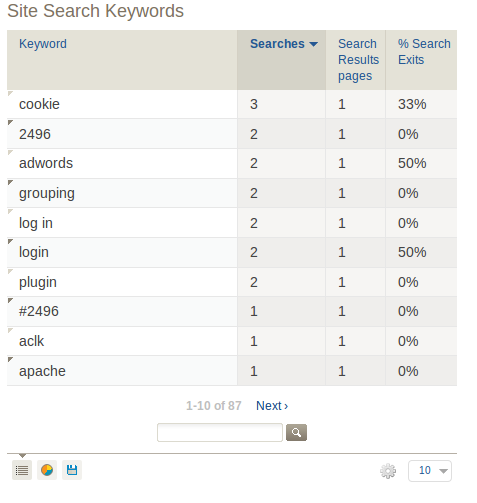
最も検索されたページと、あなたの検索エンジンで最もクリックされたページを表示する「サイト検索に続くページ」レポートもまた見ることができます:
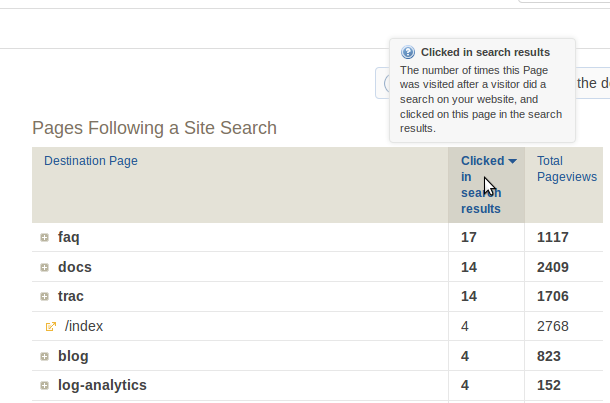
各ビジターの検索詳細を閲覧する
ビジターログとリアルタイムウィジェットで、各ビジターにより行われた検索を確認することができます。以下の例で、ビジターは Matomo(Piwik).org ホームページに行って、「javascript」を検索し、次に「スクリプトなし」を検索「cookie」を検索した4ページを訪問後、1ページ訪問し、最後に「サーバー側」を検索しました。Matomo(Piwik) はビジターがどのように検索をして各ページを訪問したかを追跡します:
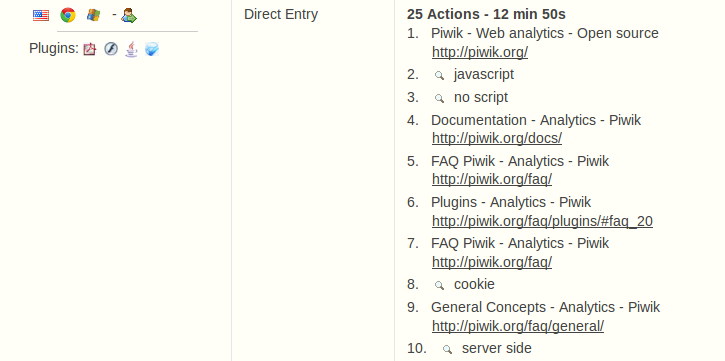
時間経過ごとの検索とキーワード数
ビジター > 概要レポートは、検索数とユニークキーワードも表示します:
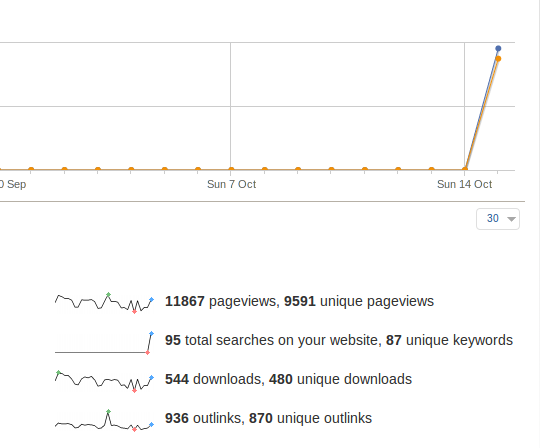
ビジターが他のページを探す際、どのようにサイト検索されているかを理解する
変遷レポートもまた、内部検索キーワードが使用されたときを表示します。たとえば、以下のスクリーンショットでは、左に、「/changelog」ページ(真ん中のボックス)につながる 5 つの内部検索があったことが分かります。検索は「ログ変更」「サイトの追加」「グルーピング」「サーバーの変更」でした:
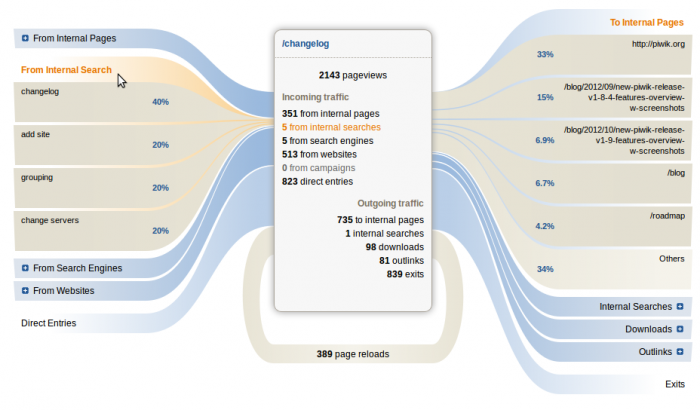
特定のページを探すのに、ビジターがどのキーワードを使用したかを知る事は役立ちます。
たとえば、多くの人が特定のページを検索したと知る事ができれば、そのページはおそらくあなたが今まで考えていたよりもっと重要かもしれないし、もっと目立たせたり明確に見てもらいやすくする等の手を打つことが可能になるかもしれません。
ユーザーがあなたのサイトをどのように検索するかを追跡すれば、あなたのビジターがあなたとあなたのウェブサイトに何を求めているかを簡単かつ正確に知ることができます。
Matomo(Piwik) でハッピーなサイト検索解析をお楽しみください!
※この記事はMatomo(Piwik)公式サイト2014年12月14日時点の内容です
※掲載内容が古くなっている場合もありますので最新情報はMatomo(Piwik)公式サイトをご覧ください。
オリジナルの記事はこちら
http://matomo.org/docs/site-search/

